如何在Excel中防止特定单元格内容被删除?
引言
当与他人合作处理Excel电子表格时,锁定单个单元格以防止未经授权的更改至关重要。包含重要公式、数据或格式的单元格可以防止意外删除,以保持数据的准确性和安全性。幸运的是,Excel提供多种方法来锁定单个单元格并防止对其内容进行未经授权的更改。本教程将向您展示如何在Excel中设置保护措施,以避免意外删除指定的单元格内容。
防止特定单元格内容被删除的步骤:
锁定单元格
选择您希望保护免于删除的单元格。
然后,右键单击所选单元格,从出现的菜单中选择“设置单元格格式”。
在“设置单元格格式”对话框的“保护”选项卡中,选择“锁定”选项。
选择“确定”以保存您的修改。
Excel单元格默认情况下是隐藏的。由于此附加步骤,即使在工作表受保护后,所选单元格仍将保持锁定状态。
隐藏公式
首先,您可以隐藏公式以避免意外删除它们。
第二步是选择包含要隐藏的公式的单元格。
选择要设置格式的单元格,右键单击它们,然后从下拉菜单中选择“设置单元格格式”。
第四步,在“设置单元格格式”对话框的“保护”选项卡中选择“隐藏”。
选择“确定”以保存您的修改。
现在隐藏了所选单元格中的公式。但是它们将继续运行并更新其结果。
数据验证
数据验证是防止意外丢失或更改某些单元格内容的另一种保障措施。
选择将获得数据验证的单元格。
通过选择Excel功能区上标记为“数据”的选项卡来激活“数据验证”。
在“数据验证”对话框中选择适当的验证条件。输入可以限制为单个数字、一组值范围,甚至是用户定义的公式。
在“输入信息”和“错误警告”选项卡中,您可以自定义用户尝试修改单元格内容时显示的消息。
单击“确定”将数据验证规则应用于所选单元格。
指定的单元格内容将根据定义的验证条件得到保护。
保护工作表
首先,确定需要保护哪些单元格。
只需单击要选择的单元格即可。只需单击并拖动即可选择所需的单元格。
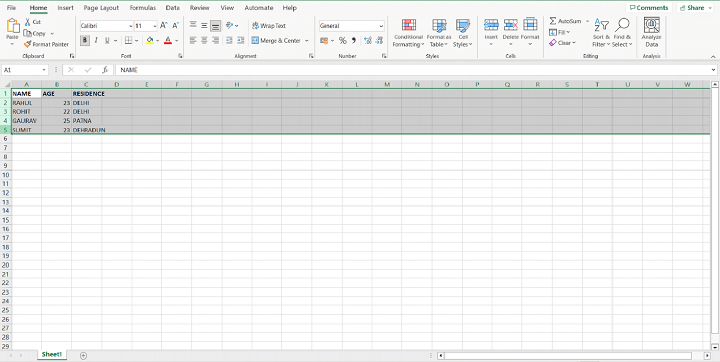
第二步,右键单击所选单元格,从上下文菜单中选择“设置单元格格式”。您也可以通过按键盘上的Ctrl+1来访问“设置单元格格式”窗口。
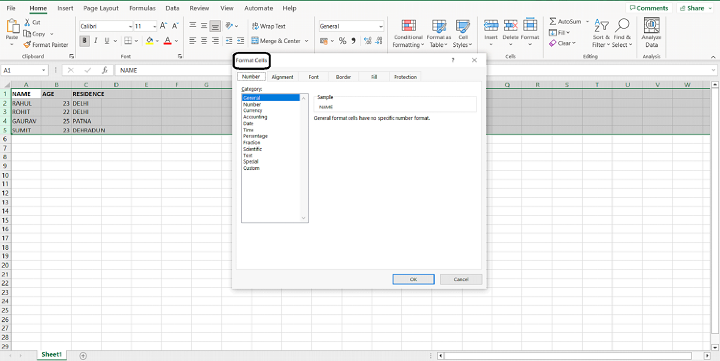
下一步是在“设置单元格格式”对话框中单击“保护”选项卡。
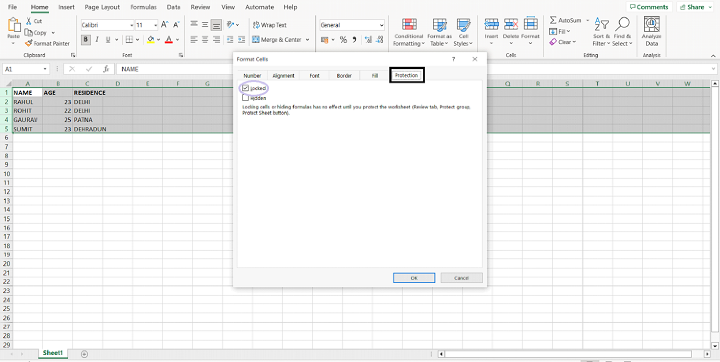
如果“锁定”框尚未取消选中,请转到步骤4。Excel默认情况下使所有单元格都受保护。选择“确定”以关闭确认窗口。
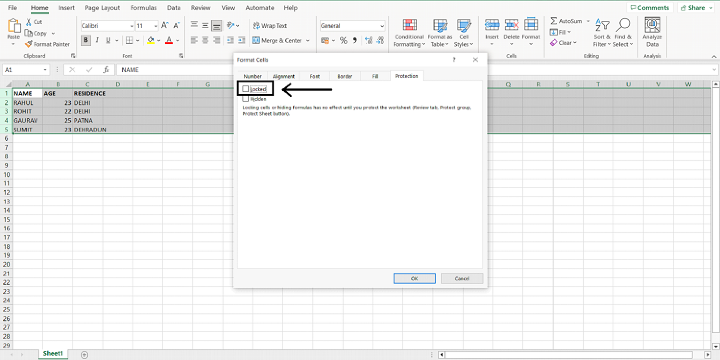
现在,您需要保护工作表以强制执行单元格保护。转到Excel功能区中的“审阅”选项卡。
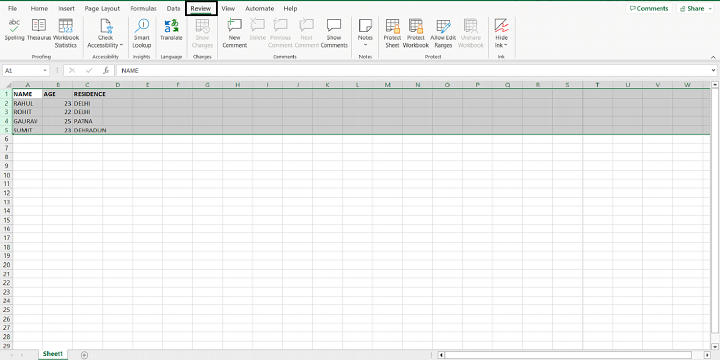
单击“保护工作表”选项。将出现“保护工作表”对话框。
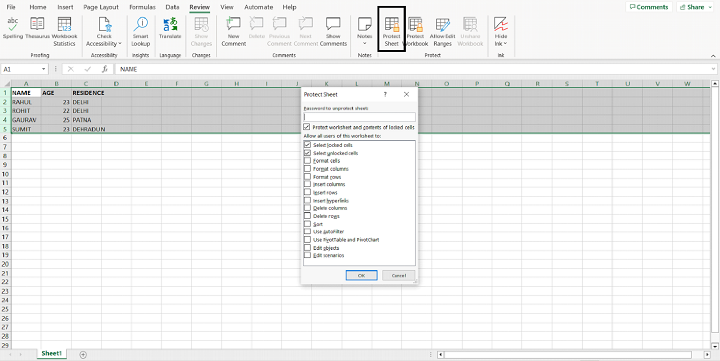
或者,您可以设置密码以限制对受保护工作表的访问。在“取消保护工作表密码”字段中输入密码。请记住,如果您忘记密码,则无法取消保护工作表。
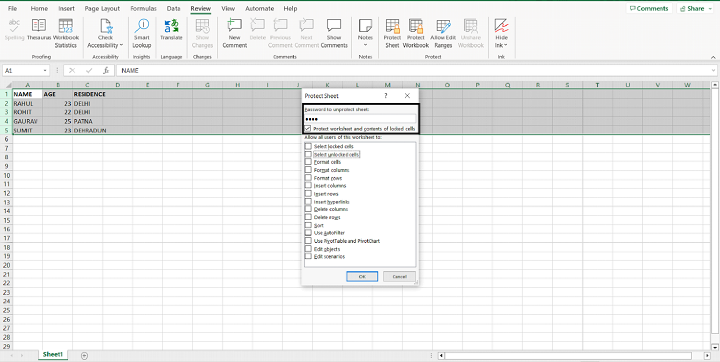
在“保护工作表”对话框中,您可以选择各种选项来指定在受保护工作表上允许执行哪些操作。例如,您可以选择允许设置单元格格式或排序数据,同时不允许删除或编辑单元格。
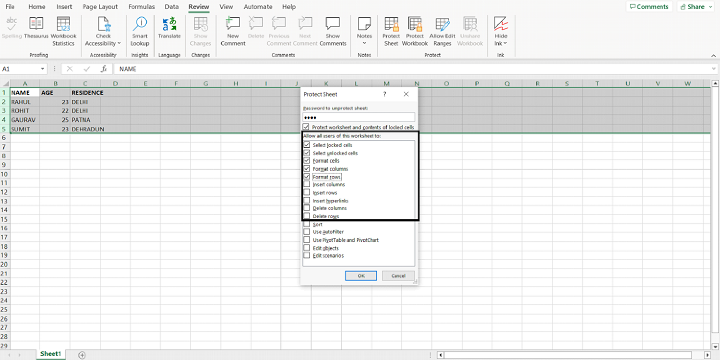
配置好所需的选项后,单击“确定”以保护工作表。
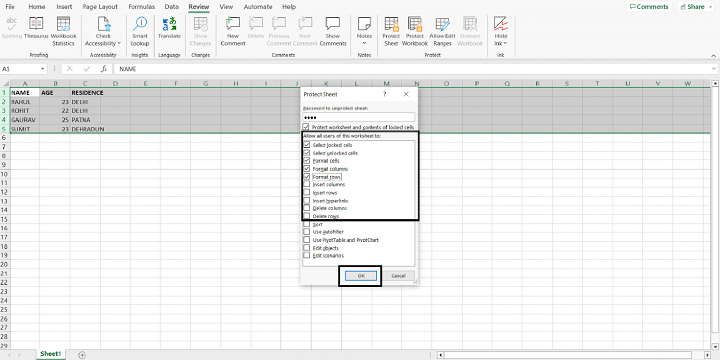
完成后,您选择的单元格内容将不会被意外删除。但是请记住,拥有密码的小偷可以轻松绕过此保护措施,因此密码安全性至关重要。
在Excel中防止特定单元格内容被删除出于几个重要原因:
数据完整性- 通过保护特定单元格,您可以确保数据的完整性。可以保护关键信息、公式或计算,防止意外删除或修改,这可能会导致分析或报告中的错误。
保留公式- Excel电子表格通常包含驱动计算和数据分析的复杂公式。保护公式单元格可以防止意外删除,确保计算保持完整和准确。
协作和共享- 当与他人协作或共享电子表格时,保护特定单元格至关重要。它允许您控制工作表中哪些部分可以修改,从而保持共享数据的完整性。
您可以通过使删除单个单元格的内容成为不可能来保护敏感信息。锁定敏感数据意味着只有授权用户才能更改或查看受保护的信息。
一致性- 有时,保持某些单元格的格式或值不变非常有用。通过防止它们被意外删除,您可以确信您精心设计的文本、数据或布局将能够经受多个用户和修订。
结论
保护Excel单元格免受意外删除对于保护数据和避免错误至关重要。按照本文中的方法,您可以成功防止对重要单元格内容的意外更改或删除。
通过要求输入密码才能更改选定单元格,锁定单元格和保护工作表提供了额外的保护级别。隐藏公式可以保护敏感计算免遭窥探。通过建立明确的标准,您可以通过数据验证获得更多控制。


 数据结构
数据结构 网络
网络 关系数据库管理系统 (RDBMS)
关系数据库管理系统 (RDBMS) 操作系统
操作系统 Java
Java iOS
iOS HTML
HTML CSS
CSS Android
Android Python
Python C语言编程
C语言编程 C++
C++ C#
C# MongoDB
MongoDB MySQL
MySQL Javascript
Javascript PHP
PHP